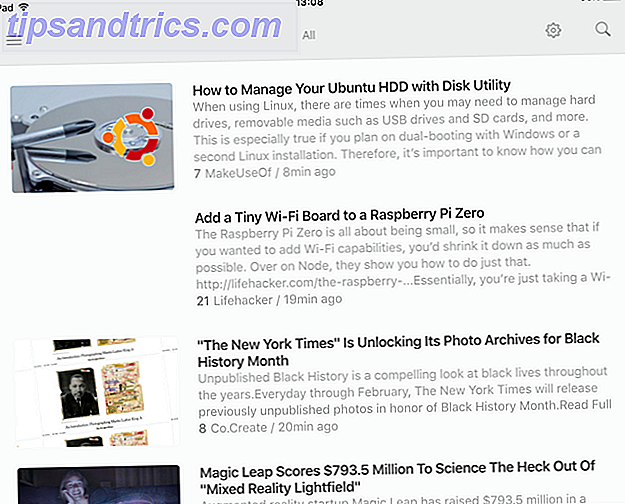Android et iOS sont devenus similaires au cours des dix dernières années, mais il existe encore quelques différences fondamentales qui les distinguent. Un grand avantage d'Android est la possibilité de définir des applications par défaut - et cette fonctionnalité est disponible depuis longtemps maintenant Comment supprimer, modifier ou définir des applications par défaut dans Android Comment faire pour supprimer, modifier ou définir des applications par défaut dans Android façon de changer vos applications par défaut peut être ennuyeux, mais cette application le rend super simple. Lire la suite .
Cela vous permet d'utiliser de manière transparente des applications tierces pour l'envoi d'e-mails, de SMS, de navigation Web, etc. La même chose n'est pas possible sur un iPhone.
Cependant, cela peut également rendre le système Android un peu plus confus pour ceux qui ne connaissent pas les paramètres par défaut des applications. Alors passons en revue certains des problèmes courants rencontrés par les gens.
Applications par défaut sur Android et iPhone
Sur un iPhone, si vous cliquez sur une adresse e-mail, iOS ouvrira l'application Courrier par défaut d'Apple, même si Gmail, Spark ou tout autre client de messagerie est installé. Si vous cliquez sur un numéro de téléphone, seule l'application Téléphone par défaut s'ouvrira et non une application de numérotation tierce comme TrueCaller iPhone Spam? 3 bonnes applications pour bloquer les spammeurs et Robocalls Spam iPhone? 3 bonnes applications pour bloquer les spammeurs et les robots Robocalls Vous en avez marre de recevoir des spams provenant d'escrocs et de robots sur votre iPhone? Laissez l'une de ces applications filtrer vos appels pour vous. Lire la suite . C'est la même histoire quand vous ouvrez un emplacement partagé sur un messager instantané ou cliquez n'importe où sur une URL, ces actions ouvriront seulement les applications cultivées par Apple (Apple Maps ou Safari, respectivement).
Sur Android 6.0 ou version ultérieure, lorsque vous cliquez sur une action pouvant être exécutée par plusieurs applications installées sur le téléphone, une invite vous invite à choisir la valeur par défaut la première fois. La prochaine fois que vous effectuerez la même action, l'application que vous avez choisie sera automatiquement ouverte la dernière fois.
Par exemple, disons que vous avez cliqué sur une adresse e-mail pour la première fois et que vous avez installé Gmail et Outlook; il vous demandera quelle application vous voulez associer à cette action. Si vous choisissez Gmail, le fait de cliquer sur une adresse e-mail dans le futur ouvrira Gmail par défaut.
Que faire si vous avez accidentellement choisi la mauvaise application par défaut?
Cela est arrivé à beaucoup d'entre nous, mais ne craignez pas, il n'est pas trop difficile d'annuler un choix d'application par défaut que vous avez fait.
Sur Android 6.0 et supérieur, accédez à Paramètres> Applications> Applications par défaut . Ici, vous pouvez choisir ce que le navigateur par défaut, l'application appelante, l'application SMS et le lanceur doivent être. Si vous souhaitez modifier les paramètres par défaut pour quelque chose au-delà, allez dans Définir par défaut dans ce menu.
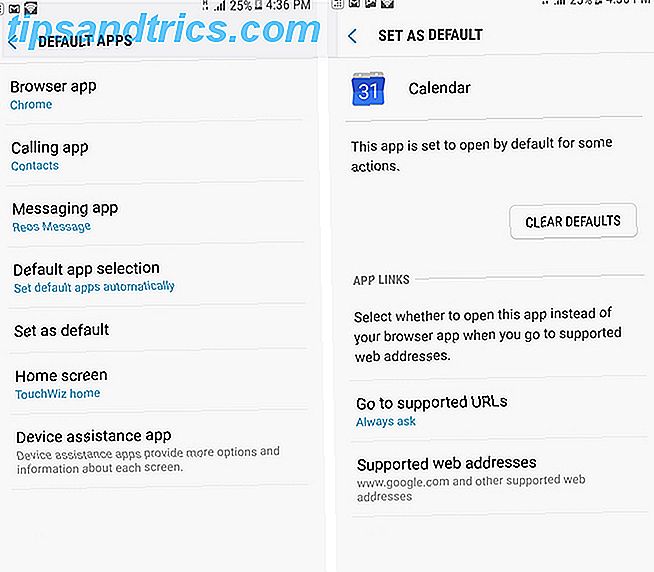
Maintenant, vous verrez une liste de toutes les applications installées sur votre téléphone. Appuyez sur l'application que vous ne voulez pas ouvrir par défaut et cliquez sur le bouton Effacer les paramètres par défaut .
Que faire si vous ne voulez pas définir les applications par défaut?
Considérez ce scénario: vous téléchargez souvent des images, mais parfois vous voulez les voir dans la Galerie, tandis que d'autres fois, vous voulez les éditer en utilisant une application comme Pixlr. Si vous définissez votre galerie par défaut, vous devrez utiliser le bouton de partage pour ouvrir l'image téléchargée dans Pixlr à chaque fois.
Il existe un moyen de choisir quelle application ouvrir à chaque fois. Accédez à Paramètres> Applications> Applications par défaut> Sélection d'applications par défaut et choisissez Demander avant de définir les applications par défaut . Maintenant, il vous invitera avec un menu de sélection lorsque vous effectuez une action pour laquelle une valeur par défaut n'est pas définie. Vous pouvez soit appuyer une fois sur l'application et cliquer sur Just Once, soit simplement appuyer deux fois sur l'application.

De cette façon, vous pouvez choisir quelle application ouvrir à chaque fois, et vous n'aurez pas à vous soucier des valeurs par défaut.
Ouvrez le site Web ou ouvrez l'application?
Plusieurs entreprises ont aujourd'hui un site Web optimisé pour les mobiles ainsi qu'une application dédiée.
Par exemple, vous pouvez installer l'application Flipkart même si le site de commerce électronique est également accessible via le navigateur Web. Ainsi, par défaut, après avoir installé l'application, cliquer sur un lien Flipkart ouvrira l'application directement (ceci s'appelle le deep-linking). Cela est vrai pour la plupart des applications Android qui ont également un site Web mobile aujourd'hui.

Si vous souhaitez choisir entre l'ouverture du site pour mobile ou de l'application à chaque fois qu'un utilisateur clique sur un lien, accédez à Paramètres> Applications> Applications par défaut> Définir par défaut . Ici, choisissez le nom de l'application, puis cliquez sur Aller aux URL prises en charge et choisissez Toujours demander . Maintenant, vous pouvez choisir entre ouvrir le lien dans le navigateur Web ou l'application.
Le cas des navigateurs intégrés aux applications et des liens profonds
De nombreuses applications ont aujourd'hui des navigateurs intégrés. Les navigateurs intégrés à l'application ouvrent un lien dans l'application sur laquelle vous avez cliqué, au lieu du navigateur par défaut défini sur votre téléphone Android. Des applications comme Twitter, Facebook, Facebook Messenger, télégramme Telegram offre une alternative sécurisée et à croissance rapide à WhatsApp Telegram fournit une alternative sécurisée et à croissance rapide à WhatsApp En savoir plus, Gmail et plusieurs autres utilisent des navigateurs intégrés aux applications comme un moyen facile de cliquer sur un lien, consultez le contenu et revenez à l'utilisation des applications respectives.
Le problème avec les navigateurs intégrés à l'application est qu'ils n'ouvrent la version Web et n'ouvrent pas automatiquement l'application malgré son installation. Par exemple, disons que vous cliquez sur un lien Amazon sur Twitter: cela ouvrira le site mobile d'Amazon dans le navigateur intégré à l'application et non l'application Amazon installée sur votre téléphone. C'est loin d'être idéal, car il est possible que vous ne soyez pas connecté au site mobile, mais que vous soyez connecté à l'application. Par exemple, avez-vous déjà cliqué sur un lien Facebook, uniquement pour que le site mobile s'ouvre et vous demande de vous connecter?
Pour éviter que cela ne se produise, nous vous recommandons de désactiver la navigation dans l'application dans toute application qui la prend en charge. De cette façon, lorsque vous cliquez sur un lien Amazon sur Twitter, le navigateur s'ouvre momentanément, uniquement pour réaliser qu'une application est installée et accéder directement à l'application. Il en va de même pour cliquer sur un lien Instagram sur Facebook. Vous devriez être capable de l'éteindre dans le menu des paramètres de la plupart des applications, voici les étapes pour certaines applications populaires:
- Twitter - Faites glisser le menu à partir de la gauche, puis cliquez sur Paramètres et confidentialité> Affichage et son et décochez Utiliser le navigateur intégré à l'application .
- Facebook Messenger - Cliquez sur la petite photo de profil en haut à droite et faites défiler vers le bas pour désélectionner les liens ouverts de manière externe .
- Slack - Cliquez sur le menu à trois points, allez dans Paramètres> Avancé, et décochez Ouvrir les pages Web dans l'application .
- Télégramme - Faites glisser le menu à partir de la gauche, cliquez sur Paramètres, faites défiler vers le bas et désélectionnez le navigateur intégré à l'application .

Il devrait être assez facile de trouver ce paramètre dans une application pertinente. Soit dit en passant, si vous craignez que cela ouvre trop d'onglets dans votre navigateur, appuyer sur le bouton de retour lorsque vous avez terminé fermera automatiquement l'onglet.
Et si vous êtes le genre qui aime garder les onglets ouverts au lieu d'utiliser un service de lecture plus tard, il a longtemps tenu la couronne d'être le meilleur service de bookmarking numérique d'internet. Mais est-il temps de l'abandonner et de chercher de meilleures solutions de rechange pour les signets? En savoir plus, il suffit d'utiliser le bouton Récents (le carré dans la barre de navigation) pour revenir à l'application précédente, et l'onglet restera ouvert.
Est-ce que cela a fonctionné pour vous?
Nous espérons que vous maîtriserez l'art de manœuvrer les sélections d'applications par défaut sur Android et que vous tirerez parti de cette merveilleuse capacité dont les utilisateurs d'iPhone ne peuvent que rêver aujourd'hui. Une fois que vous avez tout défini comme vous l'aimez, votre expérience Android peut devenir beaucoup plus fluide.
Laquelle de ces caractéristiques avez-vous aimé le plus? Y a-t-il d'autres astuces non mentionnées ici que vous aimeriez partager? Faites le nous savoir dans les commentaires.